Нетфликс недавно добавил в свое мобильное приложение цифру ‘блокировка экрана’ , чтобы предотвратить случайные паузы. Просто откройте приложение Netflix, запустите телешоу или фильм, и вы увидите опцию «блокировка экрана» в нижней части экрана. После включения эта функция скроет кнопки «Пауза/Воспроизведение» и «Вперед/Назад» на экране, предотвращая тем самым случайные паузы.
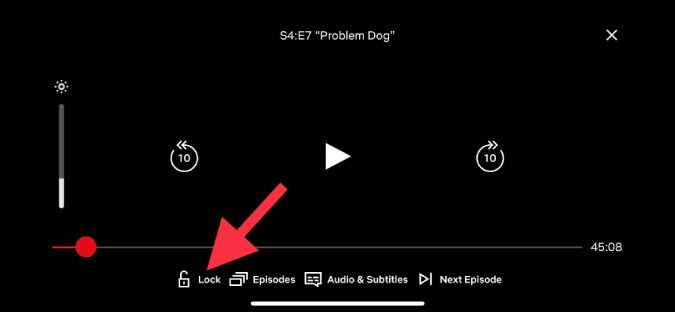
Читать: Фильмы о пандемии на Netflix, которые вы можете посмотреть прямо сейчас!
Хотя «блокировка экрана» изначально доступна только для приложения Netflix, вы все равно можете установить ее для Прайм видео , YouTube и всех остальных потоковый сервис , используя третье приложение. приложение для вечеринок. Вот как.
Как включить «Блокировку экрана» Netflix на Prime Videos и YouTube
Для этого, прежде всего, нам потребуется установить стороннее приложение под названием « Сенсорный замок ». После этого откройте приложение и предоставьте ему необходимые разрешения. Есть несколько разрешений, таких как «Отображение поверх других приложений» и «Служба специальных возможностей». Они необходимы приложению для отображения значка блокировки на видеоэкране и блокировки сенсорного ввода от пользователя.
После того как вы предоставили соответствующие разрешения, приложение практически выполнит остальную часть настройки. Приложение умное и отправляет уведомление на панель уведомлений, когда вы находитесь в приложении потокового видео.
Как только вы нажмете на уведомление, экран заблокируется. На экране видео вы можете увидеть прозрачный значок замка. Это уведомляет о том, что все сенсорные вводы на экране на данный момент отключены. Далее, когда вам нужно возобновить нормальную работу сенсорного экрана, нажмите на значок блокировки, введите графический ключ, и экран блокировки будет удален. В приложении также есть возможность изменить прозрачность и размер значка замка.
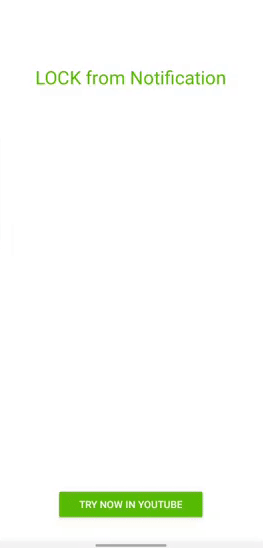
В приложении Touch Lock также предусмотрен жест «Встряхнуть». По сути, вы можете встряхнуть телефон, чтобы заблокировать экран, вместо того, чтобы нажимать на уведомление. Аналогично, вы можете еще раз встряхнуть телефон, чтобы разблокировать экран.
В приложении заявлено, что оно может даже блокировать аппаратные триггеры, но в моем случае на моем Самсунг Галакси Ноут 9 это не сработало. Но самая большая проблема приложения — полноэкранные всплывающие окна. Попользовавшись приложением какое-то время, я заметил редкие всплывающие окна, уведомляющие о статистике использования приложения, и дерзкий способ предложить вам обновиться.
Я также попробовал другое похожее приложение из Play Store под названием « Сенсорный замок » (снова). Как и в предыдущем приложении, даже оно не смогло заблокировать аппаратные кнопки, по крайней мере, на моем Note 9.
К сожалению, нам не удалось найти похожее приложение для iOS. Apple не позволяет приложению отображаться поверх другого приложения. Так что на данный момент это невозможно.
Наконец, если вы ищете решение, позволяющее вашим детям не возиться с телефоном во время просмотра видео, вы можете попробовать функция закрепления экрана на Android и iOS.
Читайте также: Советы и подсказки Netflix для всех, кто смотрит его на мобильном телефоне
